docker pull mysql:5.7
拉取MySQL5.7镜像
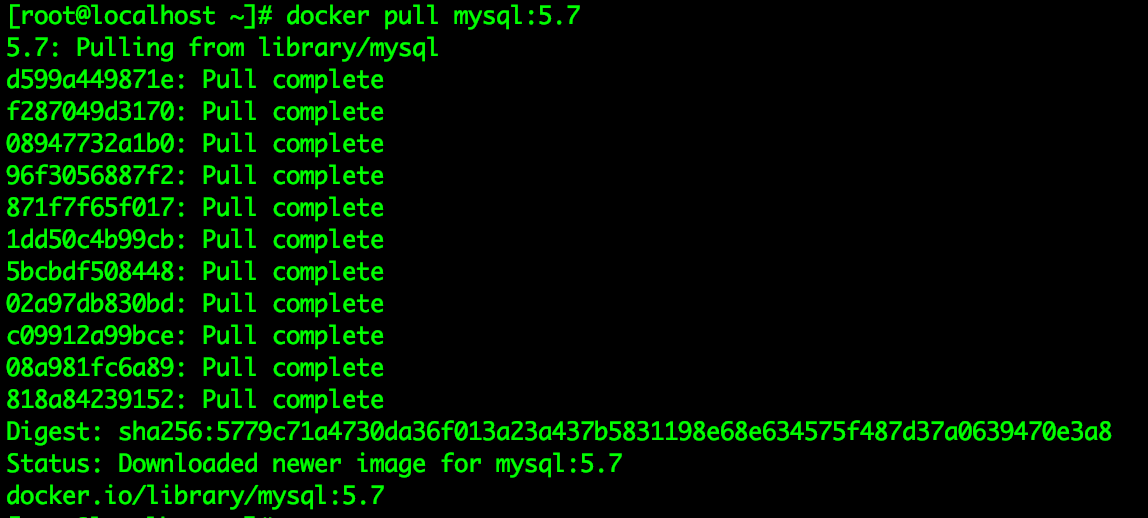
docker images
查看本地的镜像

docker run --name mysql5.7 -e MYSQL_ROOT_PASSWORD=Abcdef@123456 -d mysql:5.7
先让容器在后台运行,并取个别名为mysql5.7,此时还没有修改配置文件

docker ps
查看正在运行的容器

docker exec mysql5.7 ls /etc/mysql
查看容器内部的配置文件
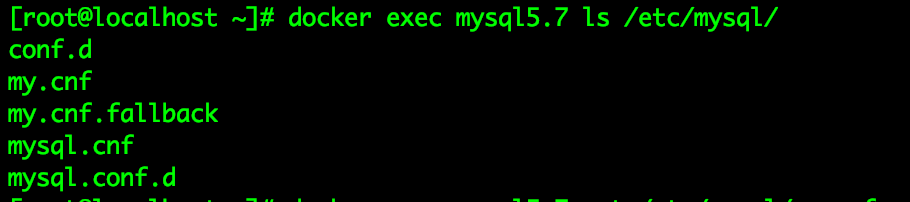
docker exec -it mysql5.7 /bin/bash
进入容器终端
mysql -uroot -p
进入mysql终端,并输入密码
grant all privileges on *.* to root@'%' identified by 'Abcdef@123456';
赋予root账号远程访问权限
flush privileges;
刷新权限
quit;
退出mysql终端
exit
退出容器终端
mkdir -p /root/mysql5.7/conf
在宿主机创建配置文件目录
docker cp -a mysql5.7:/etc/mysql/ /root/mysql5.7/conf
复制容器内部的配置文件到宿主机
mkdir /root/mysql5.7/data
在宿主机创建数据目录
chmod -R 777 /root/mysql5.7
赋予宿主机/root/mysql5.7目录最高读写权限
docker rm -f mysql5.7
删除mysql5.7容器,-f参数是强制删除运行中的容器

docker run --restart=always -p 3306:3306 --name mysql5.7 -v /root/mysql5.7/conf:/etc/mysql -v /root/mysql5.7/data:/var/lib/mysql -e MYSQL_ROOT_PASSWORD=Abcdef@123456 -d mysql:5.7 --character-set-server=utf8mb4 --collation-server=utf8mb4_unicode_ci
重新运行容器,映射端口,并挂载配置文件、数据文件,设置账号密码,并设置编码方式为UTF-8

firewall-cmd --zone=public --add-port=3306/tcp --permanent
firewall-cmd --reload
开放宿主机防火墙3306端口
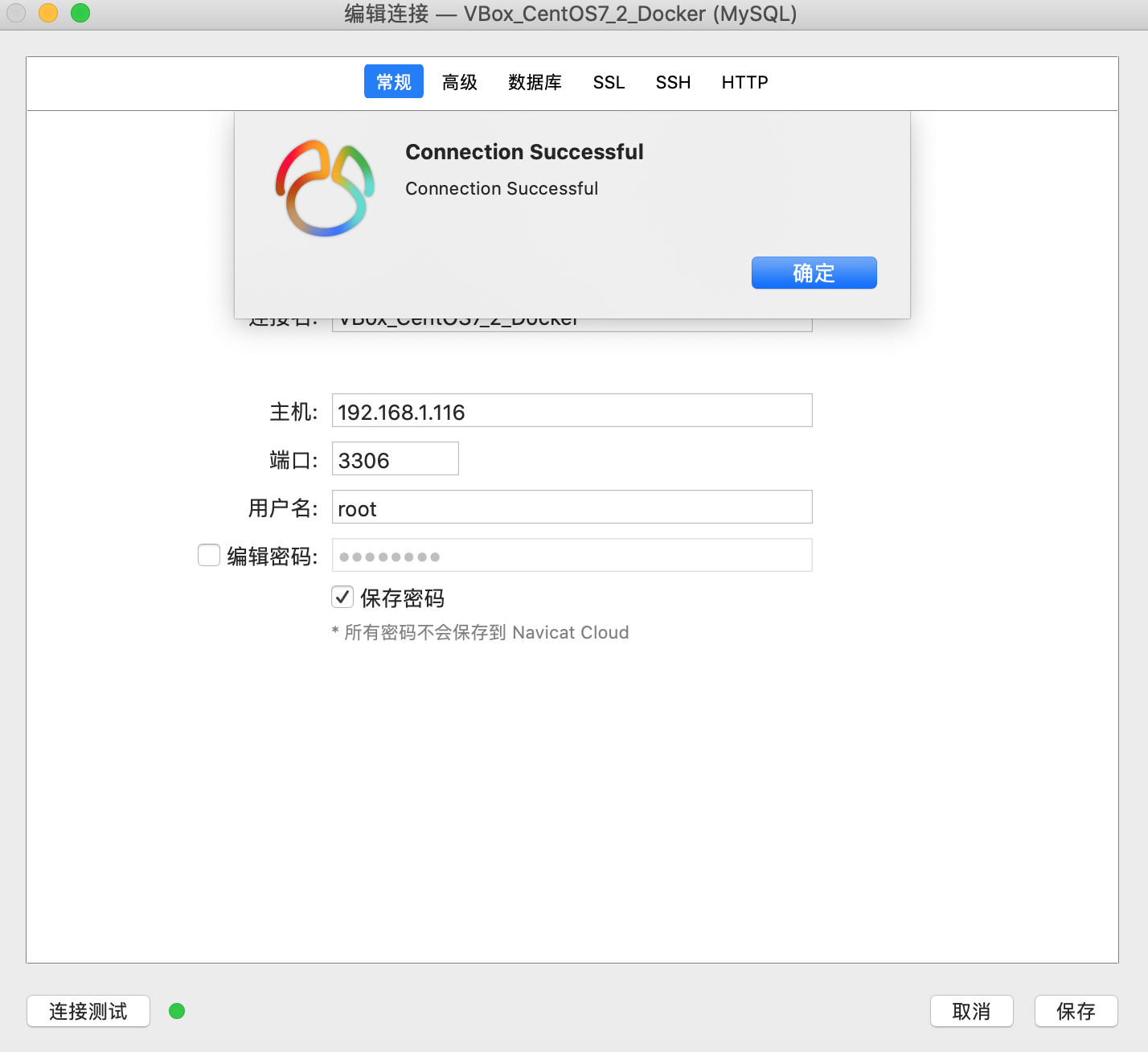





















 743
743











 被折叠的 条评论
为什么被折叠?
被折叠的 条评论
为什么被折叠?








